Schakel bescherming tegen cryptominers en vingerafdrukken in Firefox in
In de datagedreven wereld van vandaag is het essentieel geworden om uw online privacy te waarborgen. De eenvoudigste methode om dit te garanderen, is door beperkte informatie te delen met sites die door bezoekers zelden worden vertrouwd. De meeste websites zijn handig uitgerust met tools die uw gedrag volgen. Mozilla heeft een unieke oplossing bedacht: een functie om bescherming tegen cryptominers en vingerafdrukken mogelijk te maken. (enable protection against Cryptominers and Fingerprinters.) Deze technieken blokkeren deze tools die uw identiteit profileren. De creatie was geen solo-inspanning. Het resultaat is een samenwerkingsverband met Disconnect .
Mozilla past zich aan aan een aanpak die cryptocurrency-mining en browservingerafdrukscripts(browser fingerprinting) gemakkelijk blokkeert . Dit zal Firefox - gebruikers(users) helpen om de privéervaring op het web te krijgen die ze verwachten en verdienen.
Wat is browservingerafdrukken?(What is Browser Fingerprinting?)
Dit script kan belangrijke informatie onthullen met betrekking tot de configuratie van uw computer. Het helpt bij het maken van een digitale vingerafdruk die uw gedrag op internet volgt, zelfs als u uw cookies wist.
Wat zijn cryptominers?(What are Cryptominers?)
Evenzo is 'Cryptominers' ontworpen om cyberpunks te helpen kostbare operaties uit te voeren op uw webbrowser. Het script kan Cryptocurrency genereren . Het kan voor zichzelf of voor iemand anders zijn. Deze scripts kunnen leiden tot een stroomverbruik van de CPU van uw computer .
Opmerking:(Note:) beide functies zijn nu beschikbaar in Beta en Nighty- build. Ook zijn cryptomining en vingerafdrukken(Fingerprinting) standaard uitgeschakeld. U kunt ze echter inschakelen door de volgende stappen te volgen.
Schakel bescherming tegen cryptominers en vingerafdrukken(Fingerprinters) in Firefox in(Firefox)
- Open Firefox > Menu > Voorkeuren
- Navigeer naar het tabblad ' Privacy en beveiliging '.(Privacy and Security)
- Zoek(Look) naar een optie met de tekst ' Inhoud blokkeren(Content Blocking) '.
- Wanneer gevonden, kies ' Aangepast'.(Custom.’)
- Vink ten slotte ' Cryptominers ' en ' Fingerprinters ' aan.
- Plaats dit; het zal de scripts blokkeren.
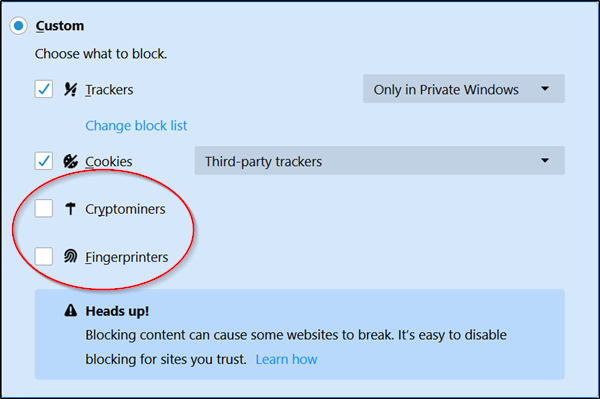
Als u klaar bent, blokkeert Firefox dergelijke scripts. De nieuwe mogelijkheid is nu beschikbaar in Firefox 67 Beta en Firefox 68 Nightly. Het zal waarschijnlijk binnen een paar weken beschikbaar zijn in de stabiele versie van Firefox .
Lees volgende(Read next) : Tweestapsverificatie inschakelen in Mozilla Firefox(enable Two Step Authentication in Mozilla Firefox) voor Windows 10.
Related posts
Cache, cookies, browsegeschiedenis wissen in Chrome en Firefox
Hoe u Session Restore Crash Recovery uitschakelt in Firefox
Herstel ontbrekende of verwijderde Firefox-bladwijzers of favorieten
Meest bruikbare Mozilla Firefox over: configuratie tweaks
Chrome of Firefox kunnen geen bestanden downloaden of opslaan op uw computer
Hoe Firefox-meldingen in het Windows 10 Action Center uit te schakelen
Schakel telemetrie en gegevensverzameling uit in de Firefox Quantum-browser
Hoe automatische omleidingen in Chrome, Firefox en Edge-browsers te stoppen
Berichten van Firefox uitschakelen in Nieuw tabblad
Is het veilig om wachtwoorden op te slaan in Chrome, Firefox of Edge-browser?
Hyperlinkcontrole in Chrome- en Firefox-browsers
Uitschakelen, verwijderen Adobe Flash, Shockwave in Chrome, Firefox, Edge, IE
Hoe u URL's van alle geopende tabbladen in de Chrome- en Firefox-browser kopieert?
De add-on kan niet worden gedownload vanwege een verbindingsfout
Hoe te repareren Twitter laadt niet op Firefox-fout?
Firefox-problemen met add-ons, plug-ins of ongewenste software oplossen
Hoe het standaardlettertype in de Chrome-, Edge-, Firefox-browser te wijzigen
Converteer tekst naar spraak offline met de TTFox Firefox-browserextensie
Screenshots vastleggen of maken in de Chrome- of Firefox-browser native
Uw browser wordt beheerd door uw organisatie, zegt Firefox
